商品説明
日本語配列版をお求めの方は
こちら
「一度使ったら戻れない」
究極のエルゴノミクスキーボード
長時間のパソコン作業・・・
こんな悩みはありませんか?
「手首が痛い・・・」
「肩こりがひどい・・・」
「他のキーボードを試したけど変化がなかった」
\Advatage2が解決します!/
手と肩がグーンと楽になる
3つのポイント
ポイント1 手に自然にフィットする形状
手の指を曲げたり伸ばしたりしてみて下さい。
指先の軌跡(通った跡)は直線ではなく円弧状になっているはずです。
従来の平面的なキーボードでは、
手を不自然に曲げてしまうことが痛みの原因になっていました。
Kinesis Advantage2は
キーが"おわん"の形に配置されています
そのため、指を自然に曲げればキーに到達できるようになっています。
自然な手の形で使用可能なので、手の負担が軽減されます。
長時間のキー入力を行なっても、手が痛くなりにくいのです。
※左画像は日本語配列ですのでご注意ください。
ポイント2 ゆったり使えて肩の負担が少ない
通常のキーボードでは、
手の幅が狭まることで背中が丸くなってしまい、
肩・首・背中に負担がかかってしまいます。
Kinesis Advantage2は
キーが左右分離+ハの字型
Advatnage2ではキーボードが肩幅に近い横幅で、
さらに手が自然なハの字で使用できる形状になっています。
背中を丸めずにゆったりとした姿勢での作業が可能なので、
肩の負担が減って肩が凝りにくいのです。
ポイント3 よく使うキーは親指に割り当て
Advantage2では、
エンター、スペース、バックスペース、デリートなどの
よく使うキーが親指に割り当てられています。
だから、今まで酷使していた指の負担を軽減でき、
さらにホームポジションから移動せずにキー入力が可能です。
さらに、キーの設定自由に変更できます。
詳しくは下記の「キーのリマップ機能」をご確認ください。
人間工学への
徹底的なこだわりは他にも
使いやすさを追求したキー配列
-Q.特殊な形状だけど使えるようになる?
A.ご安心ください。
最初は戸惑われる方もいらっしゃいますが、慣れれば問題なくご使用いただけます。
メーカーによると通常3〜5日かけて徐々に慣れていき、完全に適応するには1〜2週間かかると言われております。
また、一度慣れてしまうと通常のキーボードよりも使いやすいとの声も多数いただいております。
キーのカスタマイズも自由自在
-キーのリマップ機能
お客様が頻繁にお使いになるキーが使いづらい位置に配置されていた場合、御自分の使いやすい位置に移動(リマップ)することができます。キーパッドレイヤーにあるキーをトップレイヤー(すぐ下で説明します)にリマップすることもできます。
-キーパッドレイヤー
Keypadキーを押してから有効になるキーの集まりをキーパッドレイヤーと呼んでいます。通常のキーの下層に配置されているイメージなので、レイヤー(層)という用語を使っています。 通常のキーは、キーパッドレイヤーの上層というイメージなので、トップレイヤーと呼んでいます。
-マクロ機能
Advantage2キーボードには4MBのメモリが備わっており、多くのマクロをキーボード内に保存可能です。この機能により、例えばコピーやショートカットを1つのキーで行うことができ、作業効率が改善します。
-日本語のクイックスタートガイド
上記のやり方は、日本語のクイックスタートガイドに書いてありますのでご安心下さい。日本語のクイックスタートガイドは当社が作成したもので、英語の説明書で簡単に書いてある記述も、日本での習慣に合わせ、わかりやすく書いてあります。 日本語のクイックスタートガイドは、当社運営のエルゴノミクスショップまたはエルゴノミクスショップAmazon店からお買い上げいただくと、製品に付属してきます。なお、英語の説明書も付属します。
選べる2種類のキースイッチ
Cherry MX ピンク軸(赤軸の静音タイプ)のメカニカルスイッチ
軽く滑らかな押し心地から、タイピング量が多い方に特に人気の赤軸が、押し心地はそのままにより静音になりました。 既存の赤軸よりも白さが増したことから、ピンク軸やサイレントレッドなどと言われております。 オフィスでのご使用にピッタリで、集中力を乱すことなくご入力いただけます。
Cherry MX 茶軸のメカニカルスイッチ
茶軸は赤軸と青軸の中間に位置するような軸で、とにかくクセがないのが特徴です。程よくメカニカルスイッチの特有のタイピング音が鳴り、かつうるさすぎません。キータイプも程よい重さがあるためタイプミスしにくく、かつ青軸ほど重くはないので疲れにくくもあり非常に使いやすいです。
SmartSet App for Advantage2
Advantage2キーボードは専用のプログラミングアプリ「SmartSet App for Advantage2」を用いて、キーの設定変更をすることもできます。
(※Appを使用せず、キーボード上部に備わっているremap、macroのボタンでも設定は可能です)
Windows用Appはキーボード上に内蔵されております。
Mac用は下記Kinesis社サポートページよりダウンロードし、デスクトップ上に保存してください。
■Kinesis社サポートページは
こちらから
※同じサポートページにダウンロード用Appのほか、マニュアルもございます。
SmaerSet Appの利点
1.画面を見ながら変更が行えるので、現在、どのキーに何が設定されているのか可視化できる!
2.マウスクリック(左右クリック、ダブルクリック)も設定可能!
3.F13以降のキーボードに搭載していないキーも割り当てが可能!
その他、詳しいAppの使用に関してはKinesis社マニュアルをご参照ください。
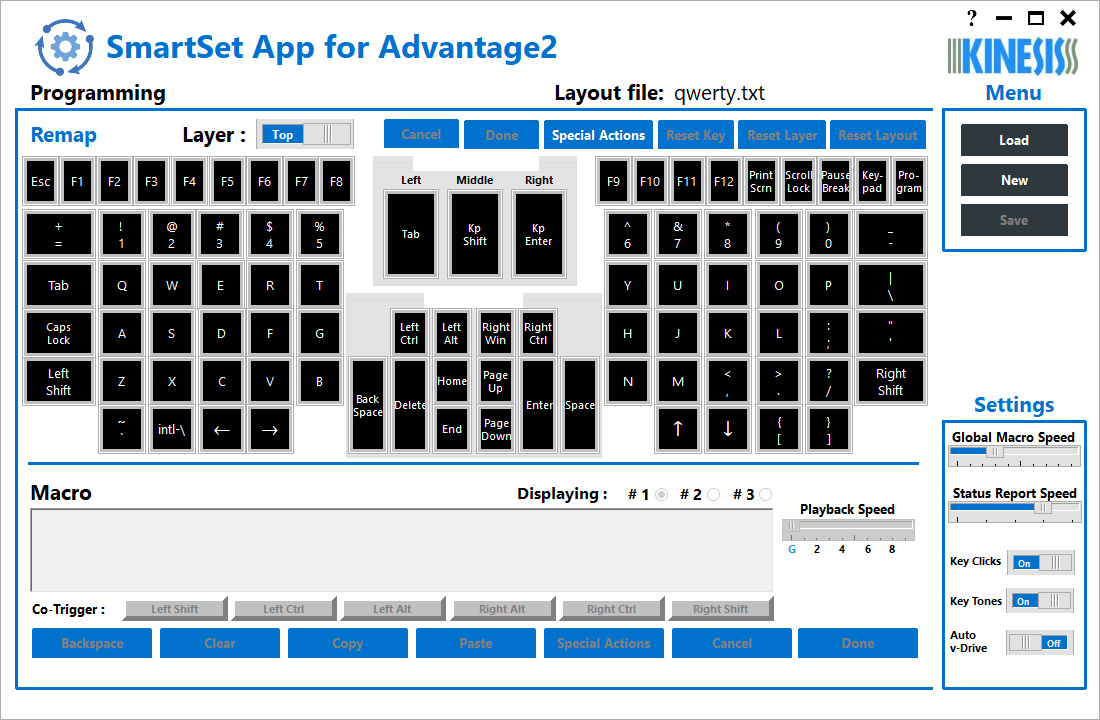
※画像クリックで大きくなります
ユーザー様からの
喜びの声をピックアップ
仕事の影響で手首が痛くなってしまい困っていたところ、同僚におすすめされて購入しました。こちらを使用してみて、今までのキーボードがいかに手に負担をかけていたか分かりました。特に長時間での作業だと、手首と肩の疲れが全く違います。使い始めて一ヶ月程度ですが、正直もう元のキーボードには戻れないです・・・。
(30代・プログラマー)
※個人の感想です。
在宅ワークをきっかけに購入し、使い始めて一年程度になります。 変わった形状のエルゴノミクスキーボードだったので最初の数日間は少し使うのが難しかったのですが、慣れてからは驚くほど使いやすく、肩から手指にかけての腕の疲れが全く違います。大変満足です。
(30代・事務)
※個人の感想です。
文章作成の業務で腱鞘炎になってしまい、色々調べたところ海外のサイトなどでこちらのキーボードを発見。かなり高価格帯ですが、それに負けず高評価だったので思い切って購入。
ほとんど手を動かさない状態でのキー入力が可能で、負担がかなり減っているのがよく分かります。使用して3ヶ月になるのですが、手首がかなり楽になりました。
(20代・文章作成業務)
※個人の感想です。
10年以上前にKinesis Advantageの初代を購入し、当時かなり満足していたので新たにこちらを購入しました。 他のエルゴノミクスキーボードもいくつか使用経験がありますが、やはりこの形状が一番打ちやすく感じます。
(50代・IT業界管理職)
※個人の感想です。
仕様
| 寸法 |
幅:約420mm × 高さ:約74mm(最大) × 奥行:約204mm
ケーブル長さ:約2m |
| 重さ |
約1kg |
| キースイッチ |
ピンク軸(赤軸静音)/茶軸 |
| 色 |
黒 |
| 接続 |
USB(タイプA) |
| セット内容 |
キーボード本体
日本語クイックスタートガイド、英語クイックスタートガイド
パームパッド左右一対
予備キーキャップ
キーキャップ引抜工具
|
| 対応OS |
Windows 7, Windows 8, Windows 11
Mac OS X 10.4 以降
Linux
Android
Chrome |
| マニュアル |
Advantage2 英語マニュアル (pdf) |
| キー配列 |
米国配列キーボードです。
日本語Windowsに繋いで使用した場合、記号など印字と出力の一部にズレが生じます。
Windowsで英語キーボードの接続(印字通りに出力)を行う場合には、設定変更が必要です。弊社サポートページをご参照ください。
【Windows10の設定方法】はコチラから

【左】実際の配列図 |
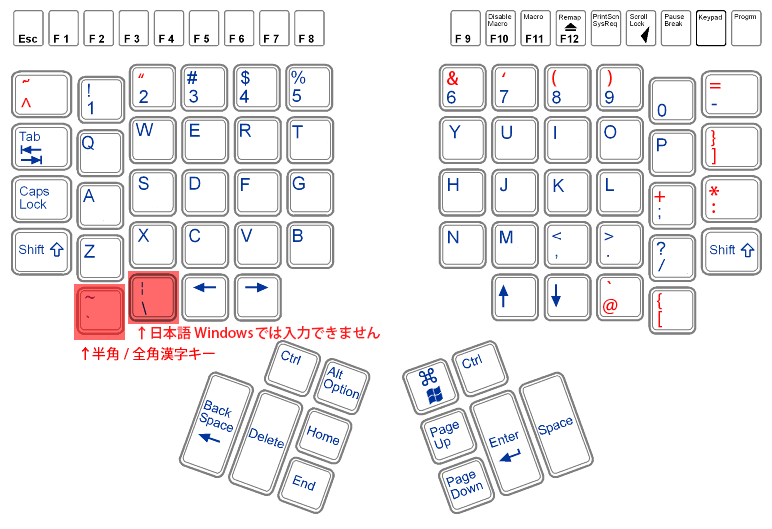
【右】日本語Windowsで実際に出力される内容 |
クリックにて大きな画像が開きます |
商品ラインナップ
キーボード
|

|

|
| 配列 |
日本語配列 |
日本語配列 |
| キーの種類 |
赤軸静音 |
茶軸 |
|

|

|

|
| 配列 |
米国配列 |
米国配列 |
米国配列(Dvorak配列) |
| キーの種類 |
赤軸静音 |
茶軸 |
茶軸 |
オプション
|

|

|
| 型番 |
FS007RJ11 |
AC005PP-blk |
| 詳細 |
足でマウスやキーボードの出力を出せるフットスイッチ |
手のひらの負担を軽減する専用交換用パームパッド |
その他ご注意
・米国配列キーボードです。米国配列キーボードを日本語Windowsに繋いで使う場合、キーボードの印字記号と実際打った時に出てくる記号が違う箇所があります。
・輸入品のため、輸送時の状態により箱に汚れ・破れ・角潰れ等がある場合がございます。また、出荷前に全商品の検査を行なっている関係で箱の開封の痕跡や製品に使用のあとが残っている場合がまれにございます。箱の損傷は保証対象外です。箱の破損・汚れによる交換は致しかねますので何卒ご了承くださいますようお願い致します。
・相性問題による動作不具合に関しては弊社では保証いたしかねます。一般的でないソフトとの相性問題は保証対象外です。コネクタはUSBタイプAです。対応PCはUSBポートを備えたものに限ります。変換器等の外部接続機器との相性問題は保証出来かねます。
・通常2営業日以内の出荷となります(土日祝・夏期・年末年始休暇のぞく)。また他店と在庫を共有しており、ご注文頂きましても品切れになる場合がございます。
・初期不良は着後1週間以内にご連絡ください。
よくある質問
- 赤軸静音と茶軸の違いはなんですか?
-
茶軸はスタンダードなメカニカルスイッチとなっており、タイピング時に軽快な打鍵感を感じます。
赤軸静音は茶軸と比較して打鍵音が軽減されるため、タイピング量の多い方や静かなオフィス環境で使用される方にお勧めです。
- 特殊な形状ですが、タイピングに慣れるまでにどれくらいの時間が必要ですか?
-
メーカーでは通常3〜5日かけて徐々に慣れていき、完全に適応するには1〜2週間かかると言われております。
- 日本語入力はできますか?
-
米国配列キーボードのため、使用Windowsが日本語環境の場合には実際の印字と出力に差異が生じます。この時、「〜」の印字キーが日本語キーボードの「半角/全角」動作になります。
詳細は掲載しておりますキー配列図をご参照ください。